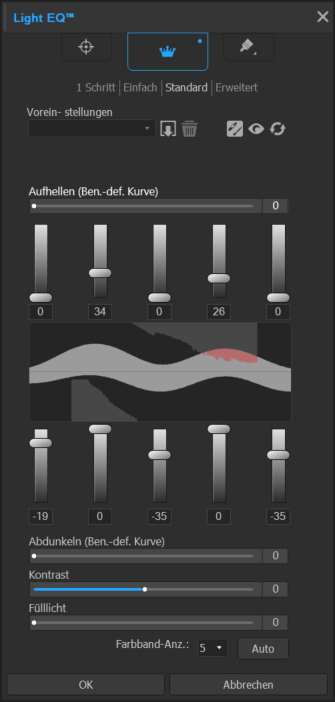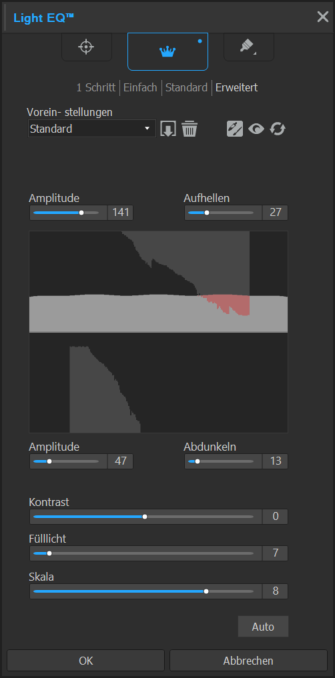Light EQ™
Der Light EQ™-Filter passt Bereiche in einem Bild an, die zu dunkel oder zu hell sind, ohne andere Bereiche des Fotos zu beeinflussen. Ein effektiver Vorteil des Light EQ™-Filters ist die Fähigkeit, dunkle Bereiche, die zu dunkel sind, gleichzeitig aufzuhellen und Bereiche abzudunkeln, die zu hell sind. Beispiele wären ein Foto einer Person, die sich vor einem hellen Hintergrund wie dem Meer oder einem Fenster abhebt. Tatsächlich können die meisten Fotos, die an einem trüben Tag oder mit Blitz aufgenommen wurden, durch Feineinstellungen auf verschiedene Weise verbessert werden.
Benutzerdefinierte Einstellungen können als Voreinstellung für die zukünftige Verwendung gespeichert werden. Voreinstellungen können aus der Dropdown-Liste „Voreinstellungen“ ausgewählt oder durch Klicken auf das benachbarte Symbol „Speichern“ gespeichert werden.
Der Light EQ™-Filter verfügt über vier Registerkarten – jede Registerkarte ist mit einer Anpassungstechnik verbunden, die auf unterschiedliche Weise Ergebnisse erzielt. Darüber hinaus gibt es mehrere Tastenkombinationen für Tastatur und Maus, um Anpassungen an bestimmten Bereichen des Fotos selbst vorzunehmen.
Die vier Light EQ™-Registerkarten umfassen:
- Registerkarte 1-Schritt: Für eine sofortige, automatische Belichtungsanpassung.
- Basis-Registerkarte: Für sehr schnelle und einfache Anpassungen mit drei Schiebereglern. Gemstone analysiert das Foto und variiert die Anpassung automatisch im gesamten Bild. Beispielsweise werden dunklere Bilder stärker aufgehellt. Durch Klicken auf die Schaltfläche Auto wird das Foto Gemstone vollständig analysiert und die Schiebereglerpositionen automatisch eingestellt. Es ist auch möglich, direkt auf einen Bereich des Bildes zu klicken, um automatische Einstellungen zu generieren, die für diesen Bereich (normalerweise das Motiv des Fotos) optimal sind.
- Registerkarte „Standard“: Funktioniert wie ein Sound-Equalizer, jedoch mit Licht. Passen Sie die Helligkeit und den Kontrast verschiedener Tonbänder (Bereiche mit relativer Helligkeit oder Dunkelheit) des Bildes unabhängig voneinander mit einem Schieberegler für jedes Tonband an. Ein Diagramm zeigt die Stärke der Aufhellung oder Abdunklung, die über den gesamten Tonwertbereich hinweg angewendet wird. Die grauen Bereiche in der Grafik sind vorgeschlagene Grenzen für die Anpassung, um Clipping und Detailverlust zu vermeiden, und werden rot, um anzuzeigen, wo die Schieberegler weit genug eingestellt wurden, um Clipping zu verursachen.
- Registerkarte „Erweitert“: Bietet ultimative Kontrolle über Helligkeit und Kontrast in einem Bild. Grundlegende Anpassungskurven können mit vier Schiebereglern erstellt werden, und die Kurven können manuell durch Klicken und Ziehen innerhalb des Diagrammbereichs oder auf dem Bild selbst angepasst werden.
So öffnen Sie den Light EQ™-Filter:
Wählen Sie Filtern | Belichtung/Beleuchtung | Light EQ™ aus dem Hauptmenü oder drücken Sie Q.
Die 1-Schritt-Registerkarte
Wenn Sie ein Bild im Light EQ™-Filter öffnen, ist die „1-Schritt“-Registerkarte standardmäßig eingestellt und passt die Belichtung des Bilds automatisch an. Weitere Anpassungen können mit dem Mengenregler vorgenommen werden.
Die Basis-Registerkarte
So dunkeln Sie zu helle Bildbereiche ab:
- Ziehen Sie den Schatten-Regler nach rechts, um dunkle Bereiche des Bildes aufzuhellen und so Details wieder sichtbar zu machen.
- Korrigieren Sie die Einstellungen mittels der Steuerelemente aus der Tabelle unten.
So ändern Sie zu helle oder dunkle Mitteltöne:
- Ziehen Sie den Mitteltöne-Regler nach rechts, um dunkle Bereiche des Bildes aufzuhellen und so Details wieder sichtbar zu machen.
- Korrigieren Sie die Einstellungen mittels der Steuerelemente aus der Tabelle unten.
So hellen Sie dunkle Bereiche auf:
- Ziehen Sie den Highlights-Regler nach rechts, um dunkle Bereiche des Fotos aufzuhellen.
- Korrigieren Sie die Einstellungen mittels der Steuerelemente aus der Tabelle unten.
Light EQ™-Regler
|
Rechtsklick auf einen Regler |
Klicken Sie zum Zurücksetzen eines Reglers mit der rechten Maustaste darauf. |
|
Automatisch |
Wenn Sie diese Option aktivieren, hat das Programm die Möglichkeit, das Foto zu analysieren und auf Grundlage der Anteile von hellen und dunklen Pixeln die optimalen Einstellungen zu finden. Dabei werden dunklere Fotos stärker aufgehellt als Fotos, die ohnehin schon hell sind. |
|
OK |
Durch Anklicken werden die Änderungen übernommen und das Werkzeug geschlossen. |
|
Abbrechen |
Durch Anklicken wird das Werkzeug geschlossen und Änderungen werden verworfen. |
Die Standard-Registerkarte
|
|
Die Registerkarte „Standard“ verfügt über zwei Sätze von Schiebereglern. Das obere Set dient zum Aufhellen. Das untere Set dient zum Abdunkeln. Der Verlauf von dunkel nach hell auf jedem Schieberegler zeigt an, welches Tonband heller wird, wenn der Schieberegler nach oben bewegt wird (obere Reihe von Schiebereglern), oder welches Tonband dunkler wird, wenn der Schieberegler nach unten bewegt wird (untere Reihe). Zwischen den beiden Reglergruppen befinden sich zwei waagerechte Balken, die von schwarz bis weiß abgestuft sind. Diese Balken zeigen an, dass die Regler ganz links die dunklen Farbbänder beeinflussen. Die Regler rechts beeinflussen die hellen Farbbänder. Durch Verschieben der Regler wird der Lichtanteil des jeweiligen Farbbands verändert. In der Mitte der Bänder befinden sich zwei Diagramme, die sich ändern, wenn die Schieberegler angepasst werden, um die Stärke der Abdunklung und Aufhellung im gesamten Tonwertbereich des Bildes darzustellen. Die beiden grauen Diagramme zeigen die maximale Menge an Aufhellung oder Abdunklung, die angewendet werden kann, bevor das Clipping beginnt. Wenn ein Schieberegler zu weit geschoben wird, wird das Clipping in leuchtendem Pink angezeigt.
|
Wenn Sie den Kontrast innerhalb eines Farbbands erhöhen wollen, müssen Sie die oberen und unteren Regler nach oben bzw. unten ziehen und so Abdunklung und Aufhellung gleichzeitig in gleichem Maße vornehmen. Der Bereich zwischen der Oberkante der oberen Kurve und der Unterkante der unteren Kurve zeigt an, wie stark der Kontrast verstärkt wurde.
So verwenden Sie die Registerkarte „Standard“:
- Führen Sie einen der folgenden Schritte aus:
- Ziehen Sie die Farbbandregler je nach zu änderndem Lichtband nach oben oder unten.
- Geben Sie genaue Zahlen in die Nummernfelder ein oder erhöhen Sie die Zahlen, um präzise Korrekturen durchzuführen.
- Erhöhen oder verringern Sie die Anzahl der Farbbandregler, indem Sie in der Dropdown-Liste auf # Farbbänder klicken.
- Klicken Sie auf die Schaltfläche Auto, um Einstellungen automatisch anzuwenden.
- Ziehen Sie den Regler Aufhellen, um die dunklen Bereiche des Bildes aufzuhellen.
- Verschieben Sie zum Abdunkeln heller Bildbereiche den Regler Abdunkeln.
- Verschieben Sie zum Erhöhen des Kontrasts im Bild den Regler Kontrast.
- Verschieben Sie zum Aufhellen dunkler Bildbereiche den Regler Fülllicht.
- Halten Sie die linke Maustaste gedrückt und ziehen Sie nach oben, um die dunklen Bereiche des Fotos aufzuhellen. Versuchen Sie, Beschneidungen zu vermeiden (auf der Kurve in rosa angezeigt).
- Halten Sie die rechte Maustaste gedrückt und ziehen Sie nach unten, um die hellen Bereiche des Fotos abzudunkeln. Versuchen Sie, Beschneidungen zu vermeiden (auf der Kurve in rosa angezeigt).
- Führen Sie einen der folgenden Schritte aus:
- Klicken Sie auf OK, um die Änderungen zu übernehmen und das Fenster zu schließen.
- Klicken Sie auf Abbrechen, um alle Änderungen zu verwerfen und das Bedienfeld zu schließen.
Die Registerkarte Erweitert
Regler
|
|
Die Registerkarte „Erweitert“ enthält zwei Schieberegler zum Aufhellen (Amplitude und benutzerdefinierte Kurve) und zwei zum Abdunkeln (Amplitude und benutzerdefinierte Kurve). Die Schieberegler für benutzerdefinierte Kurven steuern die Form der Anpassungskurven, während die Schieberegler für die Amplitude die Höhe der Kurven steuern. Je stärker aufgehellt oder abgedunkelt wird, desto mehr wird die Balance der dunklen zu den hellen Bereichen im Bild erhöht. Die Amplituden-Schieberegler erhöhen die Intensität der Aufhellungs- oder Abdunklungseffekte. Der Schieberegler „Skalieren “ am unteren Rand des Werkzeugs passt die allgemeine Anpassungsempfindlichkeit an lokale Helligkeitsschwankungen an. Wenn Sie diesen Schieberegler nach links bewegen, wird die Anpassung empfindlicher für kleinere Bereiche mit Helligkeitsschwankungen, was bei einigen Bildern von Vorteil sein kann. Bei den meisten Bildern erzielen Sie jedoch das beste Ergebnis, wenn Sie den Schieberegler in der Standardposition belassen. Passen Sie den Kontrast-Schieberegler an, um den Kontrast zu verringern oder zu erhöhen, oder verwenden Sie den Fülllicht-Schieberegler, um dunkle Bildbereiche aufzuhellen. |
Diagramme
Zwischen den Steuerelementen zum Aufhellen und Abdunkeln befinden sich zwei graue Diagramme, die die maximale Menge an Aufhellung oder Abdunklung angeben, die angewendet werden kann, bevor das Beschneiden beginnt (dargestellt als helles Rosa).
Zwei farbige Kurven werden angezeigt und ändern sich, wenn Sie die Schieberegler für Aufhellung, Abdunklung und Amplitude ziehen – diese Kurven geben die Stärke der Aufhellung und Abdunklung an, die auf den gesamten Tonwertbereich des Bildes angewendet wird. Dunklere tonale Bereiche befinden sich auf der linken und hellere tonale Bereiche auf der rechten Seite. Wenn Sie den Cursor über das Bild bewegen, zeigt eine vertikale Linie in der Grafik den Tonwert des Bereichs unter dem Cursor innerhalb des Tonwertbereichs an. Manchmal gibt es zwei Linien, weil die Tonwerte für Aufhellen und Abdunkeln nicht unbedingt gleich sind. Dies liegt daran, dass das Aufhellen auf maximale Farbwerte empfindlich ist, während das Abdunkeln auf minimale Farbwerte empfindlich ist.
Die Registerkarte „Erweitert“ ist insofern einzigartig, als Sie die Kurven manuell anpassen können, entweder auf dem Diagramm selbst oder auf dem eigentlichen Foto. Auf dem Foto vorgenommene Anpassungen spiegeln sich in der Kurve im Diagramm wider. An der Grafik vorgenommene Anpassungen werden auf dem Foto widergespiegelt.
Wenn Sie den Kontrast innerhalb eines Tonwertumfangs erhöhen wollen, ohne die Helligkeit zu ändern, müssen Sie die oberen und unteren Kurven nach oben bzw. unten ziehen und so die Abdunklung und Aufhellung gleichzeitig und in gleichem Maße vornehmen. Der Bereich zwischen der Oberkante der oberen Kurve und der Unterkante der unteren Kurve zeigt an, wie stark der Kontrast verstärkt wurde.
So verwenden Sie die Registerkarte „Erweitert“:
- Führen Sie einen der folgenden Schritte aus:
- Ziehen Sie die Schieberegler Aufhellen oder Abdunkeln, um die hellen oder dunklen Pixel anzupassen. Während des Ziehens erscheint eine graue Kurve, um die Anpassungen anzuzeigen.
- Halten Sie die linke Maustaste gedrückt und ziehen Sie nach oben, um die dunklen Bereiche des Fotos aufzuhellen. Versuchen Sie, Beschneidungen zu vermeiden (auf der Kurve in rosa angezeigt).
- Halten Sie die rechte Maustaste gedrückt und ziehen Sie nach unten, um die hellen Bereiche des Fotos abzudunkeln. Versuchen Sie, Beschneidungen zu vermeiden (auf der Kurve in rosa angezeigt).
- Schieben Sie den Regler Skala nach rechts, damit Ihre Änderungen empfindlicher auf kleinere Bereiche der Helligkeitsänderungen reagieren.
- Verschieben Sie zum Erhöhen oder Verringern des Kontrasts im Bild den Regler Kontrast.
- Verschieben Sie zum Aufhellen dunkler Bildbereiche den Fülllicht-Regler.
- Nehmen Sie Änderungen mittels der Optionen in untenstehender Tabelle vor, auch auf dem Bild selbst.
- Führen Sie einen der folgenden Schritte aus:
- Klicken Sie auf OK, um die Änderungen zu übernehmen und das Fenster zu schließen.
- Klicken Sie auf Abbrechen, um alle Änderungen zu verwerfen und das Bedienfeld zu schließen.
Änderungsoptionen auf der Registerkarte „Erweitert“
|
Bereich |
Aktion |
Ergebnis |
|---|---|---|
| Regler | ||
|
|
Verschieben des Reglers „Aufhellen“ |
Nach rechts: Verstärkt die Lichtmenge in dunkleren Bereichen. Nach links: Hellt gleichmäßig alle Bildbereiche auf. (Der Name des Schiebereglers ändert sich in Benutzerdefinierte Kurve, wenn Sie die Kurve manuell ändern oder Anpassungen am Bild vornehmen.) |
|
Verschieben des Reglers „Abdunkeln“ |
Nach rechts: Erhöht die auf die helleren Bildbereiche angewendete Abdunklung. Nach links: Verdunkelt gleichmäßig alle Bildbereiche. |
|
|
Verschieben des Reglers „Ausschlag“ (Aufhellen) |
Nach rechts: Verstärkt die Intensität der Aufhellung aller Bildbereiche. Die Kurve erhöht sich. Nach links: Verringert die Intensität der Aufhellung und die Höhe der Kurve. Steht der Regler „Amplitude“ auf 0, wird das Bild nicht aufgehellt. Bei einem Amplitudenwert von 100 bis 200 erhöht sich der Grad der Beschneidung proportional. In den meisten Fällen ist es nicht notwendig, den Ausschlag zu ändern. |
|
|
Verschieben des Reglers „Amplitude“ (Abdunkeln) |
Nach rechts: Verstärkt die Intensität der Abdunklung aller Bildbereiche. Die untere Kurve wird höher. Nach links: Verringert die Intensität der Aufhellung und die Höhe der Kurve. |
|
|
Verschieben des Reglers „Skala“ |
Nach links: Macht das Werkzeug empfindlicher für kleinere Bereiche der Helligkeitsänderung. Das bedeutet, kleinere Bereiche können unabhängig voneinander geändert werden. In der Regel führt die Skala-Standardeinstellung von 10 zu den besten Ergebnissen, aber falls ein Bild feine Details enthält, die aufgehellt werden müssen, kann ein kleinerer Umfang zu besseren Ergebnissen führen. |
|
| Im Diagramm | ||
|
|
Ziehen der Kurve (oben) |
Durch Klicken und Ziehen auf dem Diagramm selbst ändert sich das Diagramm. Das Diagramm zeigt Aufhellungsanpassungen. Das dunkelgraue Diagramm stellt den maximalen Betrag dar, um den das Diagramm gezogen werden kann, bevor das Clipping beginnt (angezeigt als rosa). Je höher der Ausschlag der Kurve ist, desto höher ist auch die Aufhellung im jeweiligen Tonwert. (Farbton verschiebt sich von schwarz ganz links zu weiß ganz rechts.) Wenn Sie im Diagramm oder Bild direkte Anpassungen zum Aufhellen oder Abdunkeln vornehmen, ändert sich der entsprechende Schieberegler für Aufhellen oder Abdunkeln in Benutzerdefinierte Kurve. Durch das Anpassen der Position des Schiebereglers nach dem Wechsel zur benutzerdefinierten Kurve werden alle direkten Kurvenanpassungen verworfen. Wenn Sie direkt im Diagramm oder Bild Aufhellungs- oder Abdunklungsänderungen vornehmen, werden die entsprechenden Regler für den Aufhellungs- oder Abdunklungsausschlag so verstellt, dass sie die aktuelle Amplitude der Kurve widerspiegeln. |
|
Ziehen der Kurve (unten) |
Die Kurve verändert sich, wenn Sie darauf klicken und bei gedrückter rechter Maustaste die Kurve selbst nach unten ziehen. Die Kurve spiegelt die von Ihnen vorgenommene Abdunklung wider. Das dunkelgraue Diagramm gibt an, wie stark die Änderung sein kann, bevor es zu einer Beschneidung (rosa) kommt. |
|
|
Sie können auch alle auf das Bild anwendbaren Kurzbefehle (siehe unten), direkt im Diagramm anwenden. |
Ändert das Farbband direkt im Diagramm mit entsprechender Änderung im Bild. Dies ist besonders bei der Feinabstimmung eines bestimmten Farbbands nützlich. |
|
| Im Bild | ||
|
|
Doppelklick mit linker Maustaste |
Stellt die Aufhellung für diesen Bildbereich automatisch optimal ein. Ein hellerer Bereich (z. B. ein Gesicht) funktioniert am besten. |
|
Doppelklick mit rechter Maustaste |
Stellt „Abdunkeln“ automatisch auf den optimalen Wert für diesen Bereich des Bilds ein. |
|
|
STRG + Doppelklick mit linker Maustaste: |
Erhöht den Grad der Aufhellung um den Tonwert herum bei gleichzeitiger Verringerung der Aufhellung im restlichen Bild. Mit dieser Methode lassen sich bestimmte Motive oder Bereiche schnell aufhellen und somit hervorheben. |
|
|
STRG + Doppelklick mit rechter Maustaste |
Erhöht den Grad der Abdunklung um den Tonwert herum bei gleichzeitiger Verringerung der Abdunklung im restlichen Bild. |
|
|
Drehen des Mausrades nach oben oder unten über dem Bild |
Verstärkt oder verringert die Aufhellung des betreffenden Tonwerts im Bild. Die Änderungen sind sowohl im Bild als auch im Diagramm sichtbar. |
|
|
Drücken Sie die Umschalttaste und scrollen Sie mit dem Mausrad über dem Bild |
Erhöht oder verringert den Abdunklungsgrad für den betreffenden Farbton im Bild. |
|
|
Taste „A“ gedrückt halten |
Direktes Einstellen des Reglers für den Aufhellungsausschlag. |
|
|
Taste „A“ und Umschalttaste gedrückt halten |
Direktes Einstellen des Reglers für den Abdunklungsausschlag. |
|
|
Klicken und ziehen nach oben und unten auf dem Bild (linke Maustaste) |
Verstärkt oder verringert die Aufhellung des betreffenden Tonwerts im Bild. Die Änderungen sind sowohl im Bild als auch im Diagramm sichtbar. (Funktioniert nur beim Bild in Originalgröße, nicht bei vergrößerter oder verkleinerter Darstellung.) |
|
|
Umschalttaste und klicken und nach oben und unten auf dem Bild ziehen (linke Maustaste). |
Erhöht oder verringert den Abdunklungsgrad für den betreffenden Farbton im Bild. (Funktioniert nur beim Bild in Originalgröße, nicht bei vergrößerter oder verkleinerter Darstellung.) |
|
Klicken Sie mit der rechten Maustaste auf einen Schieberegler, um dessen Wert auf den Standardwert zurückzusetzen.
Dieser Filter verfügt über eine Registerkarte „Pixel-Targeting“ (weitere Einzelheiten finden Sie unter „Pixel-Targeting“). ![]()
Verwenden Sie den Bearbeitungskorrekturpinsel um diesen Effekt auf bestimmte Bildbereiche zu malen. ![]()
Verwenden Sie das Verlaufswerkzeug, um diesen Effekt über bestimmte Bereiche des Bildes zu übertragen. ![]()
Sie können das Werkzeug „Radialer Verlauf“ verwenden, um Effekte um oder direkt auf einen Mittelpunkt anzuwenden. ![]()